よくある質問
1【全般】サービス
2【全般】お申込み・解約・料金
3【全般】パソコン連携
4【全般】その他
- 4-1.表示される地図データが古い?
- 4-2.音声入力がうまく認識しません。
- 4-3.ルート検索結果で、有料道路の料金が表示されないことがあるのですが、なぜですか?
- 4-4."画面の「表示サイズ」が変更されています。"と表示されますがどうしたら良いですか?
5【アプリ】操作方法
- 5-1.【地図アプリ】フリーワードで入力できる文字は何ですか?
- 5-2.【地図アプリ】現在地がとれない/ずれる場合があります。
- 5-3.【地図アプリ】徒歩ルート上に表示されるアイコンは何を表していますか。
- 5-4.【地図アプリ】ナビ中に交差点で3D表示されるのはどういう場合ですか?
- 5-5.【地図アプリ】ナビ中に突然ルートが変更されるのはなぜですか?
- 5-6.【地図アプリ】ナビは音声案内は可能ですか?
- 5-7.【地図アプリ】音声案内が出なくなりました。
- 5-8.【地図アプリ】ナビで表示している場所と実際いる場所がずれている。
- 5-9.【地図アプリ】VICS交通渋滞情報の確認方法を教えてください。
6【観光ガイド】操作方法
- 6-1.【観光ガイド】メッセージが表示され、チェックインができません。
- 6-2.【観光ガイド】旅のプランを検索できないことがあるのですが?
- 6-3.【観光ガイド】移動手段によって、ルートの色が異なるのですが?
- 6-4.【観光ガイド】旅のプランの移動手段の設定はどのようにして決まりますか?
- 6-5.【観光ガイド】チェックインしてもバッジが取得できないのですが?
- 6-6.【観光ガイド】浮世絵の画像がついている施設があるのですが?
- 6-7.【観光ガイド】駅や空港のスポットをタップしても情報画面が開きません。
- 6-8.【観光ガイド】写真が山のマークやNOIMAGEになっているのですが?
- 6-9.【観光ガイド】旅メモ写真の保存最大容量はありますか?
★ よくある質問
1【全般】サービス
1-1.ゼンリン地図ナビとは、どのようなサービスですか?
『ゼンリン地図ナビ』とは、初めての場所を訪れる時、近くでお店や施設を探したい時など、あなたのおでかけをトータルにサポートするサービスです。
■地図アプリ
地図・お店や施設検索・ナビ・乗換・訪れた街などの機能でおでかけをサポートするアプリです。
■観光ガイド
あなたの旅行を、旅前・旅中・旅後までトータルにサポートするサービスです。
全国約30,000件の「観光スポット」や1,000本の「おすすめの旅」、そして約4,000種類の「ご当地グルメ」があなたのスマホの中に!
■災害用地図
事前に地図や施設情報をダウンロードしておけば、通信がしづらい災害時などに地図・避難施設の確認ができる地図アプリです。
その他、パソコン向けサイトを提供しています。
1-2.iOS版へのデータ引継ぎは行うことはできますか?
「地図アプリ」について、Android版アプリでご利用いただいている登録・履歴データはiOS版へ引き継ぐことができます。
「観光ガイド」について、Android版アプリにてご利用いただいていた登録データはiOS版へ引き継ぐことができます。
1-3.スマートフォンの機種変更時にデータ引継ぎを行うことができますか?
ご利用のスマートフォンから他のスマートフォンへ機種変更をした場合、スマートフォン版の地図アプリなどでご利用いただいていた登録・履歴データは自動で、機種変更後のスマートフォン版の地図アプリへ引き継ぐことができます。
※機種変更後のご利用機種に対応しているアプリの情報のみ引継ぎが可能です。
※「災害用地図」内にダウンロードした地図データは引き継がれません。機種変更後、再ダウンロードをお願いいたします。
2【全般】お申込み・解約・料金
2-1.利用には、申込みなど何か必要ですか?
無料機能はお申込み不要でご利用いただけます。有料機能をご利用いただくには、ゼンリン地図ナビのお申込が必要となります。
2-2.無料と有料で利用できる機能の違いは何ですか?
ゼンリン地図ナビにお申し込みいただくと、地図アプリのナビや観光ガイドアプリのすべての機能、災害用地図アプリなどを利用する事が可能です。
◆有料機能
<地図アプリ>
訪れた街
ナビ※1
シミュレート
オービス情報
渋滞
※1.ルート検索/確認は無料でご利用いただけます。
<観光ガイド>
旅メモ(すべてのログを参照)
地図カメラ
バッジコレクション
<災害用地図>
全機能
※ご利用の機種・アプリバージョンによりお申し込みが必要な機能が一部異なります。
2-3.契約したいのですが、どうすればよいですか?
ゼンリン地図ナビの全ての機能をご利用いただくには、お申込みが必要となります。以下の場所でお申込みができます。
ゼンリン地図ナビのお申込み
2-4.解約するにはどうすればいいですか?
以下の場所で解約手続きができます。
ゼンリン地図ナビの解約
3【全般】パソコン連携
3-1.登録した情報をPCサイトで閲覧することはできますか?
地図アプリで登録した一部の情報は、ゼンリン地図ナビのパソコンサイトで確認や編集することができます。
4【全般】その他
4-1.表示される地図データが古い?
地図データは日々の調査を基に定期的にメンテナンスを行っておりますが、場所によっては検索できないケースが発生したり、市町村合併・町名変更等が生じた際に、以前のデータのままになっている場合があります。
随時更新を行っていますが、あらかじめご了承ください。
4-2.音声入力がうまく認識しません。
ゆっくり発話するとかえって認識率が下がってしまいますので、通常の発話速度で話してください。
4-3.ルート検索結果で、有料道路の料金が表示されないことがあるのですが、なぜですか?
新規開通した有料道路を含むルートの検索結果では、ルート全体の料金が表示されない場合があります。新規開通した有料道路の料金が反映され次第、ルート全体の料金も表示されるようになります。
4-4.”画面の「表示サイズ」が変更されています。”と表示されますがどうしたら良いですか?
お客様のスマートフォンは画面の表示サイズが変更されています。地図アプリをご利用の場合は、正しく画面が表示出来ない場合があります。
端末の「本体設定>その他>高度な設定>メンテナンス用設定>ディスプレイ>表示サイズ」ページで設定を「デフォルト」に変更して下さい。
5【アプリ】操作方法
5-1.【地図アプリ】フリーワードで入力できる文字は何ですか?
<地図アプリ>
住所、電話番号、駅名、施設名、店舗名、ビル名等を入力してください。
<観光ガイド>
住所、駅名、観光施設名、グルメ名、イベント名等を入力してください。
5-2.【地図アプリ】現在地がとれない/ずれる場合があります。
端末のGPS機能を有効にしてください。
設定内容は端末によって異なる場合があります。詳しくは端末の取扱説明書をご確認ください。
※無線ネットワーク(ワイヤレスネットワーク)の測位結果は、正確さにばらつきがあるため、Wi-Fi測位時に位置がずれる可能性があります。
※GPS機能を使用すると携帯電話の消費電力が増加しますので、あらかじめご了承ください。
※GPS機能は、トンネル内など見晴らしの悪い場所では位置が確認できない場合があります。障害物が無く、視界が良好な場所で再度ご確認ください。
※WiFi環境では、観光ガイドは現在地の確認ができません
5-3.【地図アプリ】徒歩ルート上に表示されるアイコンは何を表していますか。
 出発地の旗
出発地の旗
 目的地の旗
目的地の旗
 階段
階段
 横断歩道
横断歩道
 歩道橋
歩道橋
 地下鉄出口
地下鉄出口
 地下鉄入口
地下鉄入口
 エスカレーター
エスカレーター
 エレベーター
エレベーター
 路面電車
路面電車
 スロープ
スロープ
 動く歩道
動く歩道
5-4.【地図アプリ】ナビ中に交差点で3D表示されるのはどういう場合ですか?
自動車ルートのナビをご利用の際に、全国の政令指定都市及び東京23区内の代表的な交差点に近づくことで、写真を元にした交差点画像が表示されます。
また、写真を元にした交差点画像以外に、標識や進行方向が表示される場合があります。
5-5.【地図アプリ】ナビ中に突然ルートが変更されるのはなぜですか?
GPSによる測位位置と現在地にずれが生じた際に自動で新たなルートが検索され、表示ルートが変更されます。
ただし、オートリルートを「利用しない」に設定されている場合は、自動修正が行われません。
◆オートリルートの設定方法
「メニュー」
⇒
「設定・ヘルプ」
⇒
ナビゲーション設定
⇒
オートリルートのチェックをON
ナビ中に「リルート」をタップすると、手動でリルートを実行することができます。
5-6.【地図アプリ】ナビは音声案内は可能ですか?
ナビゲーション中やルート確認(シミュレート)時に音声案内ができます。
※マナーモードが解除されていることを確認してご利用ください。
5-7.【地図アプリ】音声案内が出なくなりました。
端末がマナーモードになっている場合、音声案内は行われません。マナーモードを解除して再度実行してください。
または音量が小の設定で聞こえにくい場合もあります。その場合はナビ中の画面から次の方法で音量を調整することができます。
「メニュー」⇒「音量」
※音量キーの操作方法はご利用の端末のマニュアルをご参照ください。
※音声案内の音量は「メディア音量」を反映します。着信音量は音声案内には影響しません。
5-8.【地図アプリ】ナビで表示している場所と実際いる場所がずれている。
ナビゲーション中の赤い矢印は、ルート上を進む設定になっているため、実際の場所と異なる場合があります。
GPSポイントを表示すると、青い点でGPS取得位置が表示され、実際にいる場所を確認することができます。
◆GPSポイントの設定方法
「メニュー」
⇒
「設定・ヘルプ」
⇒
ナビゲーション設定
⇒
GPSポイントのチェックをON
5-9.【地図アプリ】VICS交通渋滞情報の確認方法を教えてください。
・地図画面で「渋滞情報表示」をプレスすると地図上に一般道路・高速道路の渋滞情報を同時に表示します。アイコンには、渋滞情報を取得した時間を表します。
他にも下記の方法から確認できます。
・地図アプリの場合
「メニュー」
⇒「ナビ」
⇒「交通渋滞情報」
※リアルタイムの交通渋滞情報を考慮したルート検索には対応しておりませんので、ご了承ください。
6【観光ガイド】操作方法
6-1.【観光ガイド】メッセージが表示され、チェックインができません。
チェックインは、3分間に5回までの制限を設定しております。制限時間経過後に、再度実行してください。
6-2.【観光ガイド】旅のプランを検索できないことがあるのですが?
・スタート地点とゴール地点が直線距離で2,000km離れている場合、ルートが長すぎるため検索できません。
・飛行機、ヘリを利用しなければ往来のできない離島内の施設をスポットに含んだ場合、検索できません。(※1)
※1 フェリー航路を検索できるケースもあります。
6-3.【観光ガイド】移動手段によって、ルートの色が異なるのですが?
◆徒歩ルートの場合(※1)
①黄緑色
◆自動車ルートの場合(※2)
①一般道路:緑色
②有料道路:水色
※1 地図アプリのような横断歩道等の表示はありません。
※2 地図アプリのようなオービス、渋滞情報、交差点名等の表示はありません。
6-4.【観光ガイド】旅のプランの移動手段の設定はどのようにして決まりますか?
移動する距離によって移動手段は下記のように変わります。
◆3km未満の場合
徒歩ルートになります。
「歩行速度」・・・4km/h
◆50km未満の場合
自動車ルートになります。
「走行速度」・・・25km/h(一般道路)
「車両種類」・・・普通車
「その他条件」・・・スマートIC考慮無し
◆50km以上の場合
有料道路を優先した自動車ルートになります。
「走行速度」・・・80km/h(有料道路)
「車両種類」・・・普通車
「その他条件」・・・スマートIC考慮無し
6-5.【観光ガイド】チェックインしてもバッジが取得できないのですが?
おすすめスポットにチェックインをした場合のみバッジが取得できます。
チェックインの際に、 と、メダルの下に王冠マークが表示されている施設がおすすめスポットです。
と、メダルの下に王冠マークが表示されている施設がおすすめスポットです。
6-6.【観光ガイド】浮世絵の画像がついている施設があるのですが?
浮世絵に描かれている昔の風景に関するスポットに、浮世絵を掲載しております。また、浮世絵以外にも以下のような写真を掲載しています。
・城郭の再現CG
6-7.【観光ガイド】駅や空港のスポットをタップしても情報画面が開きません。
駅、空港、住所については、観光スポットではないため、詳細情報の参照はできません。
![]()
![]()
![]()
6-8.【観光ガイド】写真が山のマークやNOIMAGEになっているのですが?
各画像は、以下の状態を表しています。
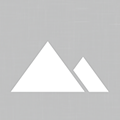 ・・・ 画像データ取得失敗
・・・ 画像データ取得失敗
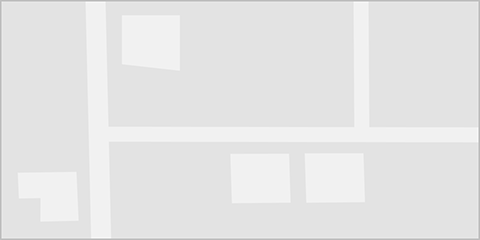 ・・・ 旅メモの地図データ取得失敗
・・・ 旅メモの地図データ取得失敗
 ・・・ 画像データ無し
・・・ 画像データ無し
6-9.【観光ガイド】旅メモ写真の保存最大容量はありますか?
3GBが上限となります。旅メモ画像の登録に失敗した場合は、不要な画像の削除や登録画像のサイズを小さくして、再登録を行うことで、空き容量を確保できます。


